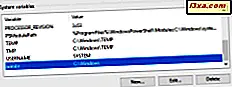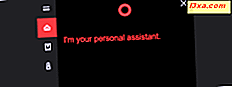Het startscherm is een belangrijk concept in de Windows 8-besturingssystemen. Hoewel het een deel van de problemen kan hebben, zijn de principes erachter goed. Ook is bij elke nieuwe versie van Windows 8 de gebruikerservaring verbeterd. In Windows 8.1 Update 1 heeft Microsoft bijvoorbeeld de manier aangepast waarop u het startscherm aanpast. Daarom hebben we besloten om het startscherm in de nieuwste versie van Windows 8.1 aan te passen, zowel op klassieke pc's als apparaten met aanraking.
Hoe de tegels te groeperen op het startscherm van Windows 8.1
De eerste stap bij het aanpassen van uw startscherm is om alles toe te voegen wat u wilt en alles waarvan u denkt dat het onnodig is te verwijderen. In dit artikel leert u hoe u items op het startscherm kunt vastpinnen: de complete gids om alles vast te zetten op het startscherm van Windows 8.1.
Als u een tegel wilt losmaken van het startscherm, klikt u met de rechtermuisknop of houdt u de tegel ingedrukt en klikt of tikt u op 'Losmaken van start' . Met Windows 8.1 Update 1 ziet u een rechtsklikmenu op desktopcomputers en een contextueel menu onderaan op het startscherm, op tablets.
Hier ziet u hoe het snelmenu eruit ziet op een Windows 8.1-pc.

Op een tablet ziet u dit menu onder aan het startscherm.

De volgende stap in het organiseren van je tegels op het startscherm, is het rangschikken en groeperen ervan zoals je wilt. Om dit te doen, sleep je de tegel en laat je deze vallen waar je wilt op het startscherm. U kunt een tegel naar één groep slepen door deze in die groep vrij te geven.
Als u echter een nieuwe groep tegels wilt maken, sleept u deze zo veel mogelijk naar de rechterkant van het Startscherm . Je ziet een scheidingsteken zoals in de onderstaande afbeelding. Sleep de tegel aan de rechterkant van dat scheidingsteken en de nieuwe groep is gemaakt. Nu de groep is gemaakt, voegt u zoveel tegels toe als u zou willen.

U kunt ook een naam aan de groep geven of de naam ervan wijzigen. Om dit op een apparaat met touchscreen te doen, veegt u vanaf de onderkant van het startscherm omhoog en tikt u op de knop Aanpassen .

Als u een pc gebruikt, klikt u met de rechtermuisknop ergens in het startscherm, behalve op een tegel en klikt u vervolgens op Naamgroepen .

Nu kunt u de naam van elke groep bewerken op het startscherm. Tik of klik op het veld met de bestaande naam en typ een nieuw veld.

Als u klaar bent met het bewerken van de namen van uw groepen, klikt of tikt u ergens in het lege gedeelte van het startscherm.
Hoe de grootte van de tegels op het startscherm
Een andere stap bij het organiseren van uw startscherm is het aanpassen van de grootte van uw tegels.
Houd op een apparaat met touchscreen de tegel ingedrukt die u wilt bewerken. Een contextueel menu wordt onderin het startscherm getoond.

Als u meerdere selecties op een apparaat met touchscreen wilt maken, drukt u op elke tegel die u wilt selecteren.
Wanneer u een pc gebruikt, hoeft u alleen maar te klikken met de rechtermuisknop op de tegel die u wilt aanpassen en ziet u het juiste contextuele menu.

Als u meer tegels op een pc wilt selecteren, houdt u de CTRL- knop op uw toetsenbord ingedrukt en klikt u vervolgens op de tegels die u wilt aanpassen.
Een van de dingen die je wilt doen is het formaat van tegels aanpassen. Klik of tik op Formaat wijzigen en kies vervolgens het formaat dat u voor de geselecteerde tegel (s) wilt gebruiken.

Hieronder ziet u een geschaalde vergelijking tussen alle tegelformaten.

Tegels stoppen met het weergeven van live gegevens
Alle tiles in Windows 8.1 kunnen live tiles zijn, wat betekent dat ze live data van hun apps weergeven, zelfs als je die apps niet hebt geopend. In het eerder genoemde contextmenu vindt u een optie om deze functie in of uit te schakelen.

Wanneer live-tegels zijn uitgeschakeld, fungeren ze als een normale snelkoppeling en leveren ze geen livegegevens.
Conclusie
Het aanpassen van uw startscherm aan uw behoeften is erg belangrijk en maakt een enorm verschil in de manier waarop u met Windows 8.1 werkt. Aarzel niet om te experimenteren met de aanpassingsopties die in deze handleiding worden gedeeld. Ze zullen je ervaring zeker beter maken.